- Autor Abigail Brown [email protected].
- Public 2023-12-17 06:59.
- Modificat ultima dată 2025-01-24 12:21.
Funcția Format Painter din Microsoft Excel și Google Sheets vă permite să copiați rapid și ușor formatarea dintr-o celulă sau dintr-un grup de celule într-o altă zonă a unei foi de lucru.
Instrucțiunile din acest articol se aplică pentru Excel pentru Microsoft 365, Excel 2019, Excel 2016, Excel 2013, Excel 2010, Excel Online, Excel pentru Mac și Google Sheets.
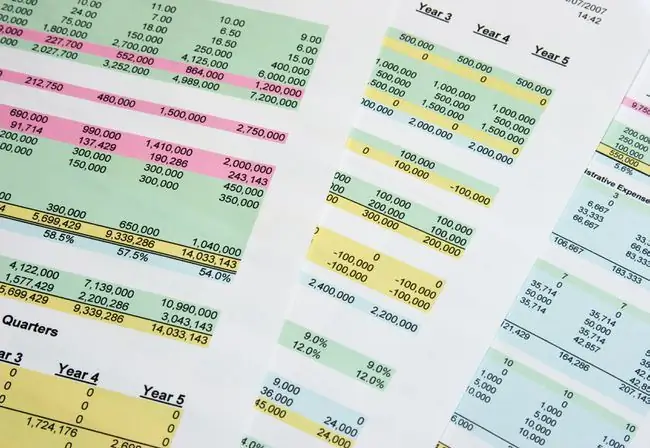
Microsoft Excel și Google Sheets Format Painter
În Excel și Sheets, funcția Format Painter este utilă în special atunci când doriți să aplicați formatarea într-o foaie de lucru zonelor care conțin date noi. Când utilizați Format Painter în loc să recreați formatarea, formatarea va fi uniformă în toate foile de lucru.
În Excel, opțiunile de copiere a formatului fac posibilă copierea formatării sursei o dată sau de mai multe ori într-una sau mai multe locații. Aceste locații pot fi pe aceeași foaie de lucru, pe altă foaie de lucru din același registru de lucru sau într-un alt registru de lucru.
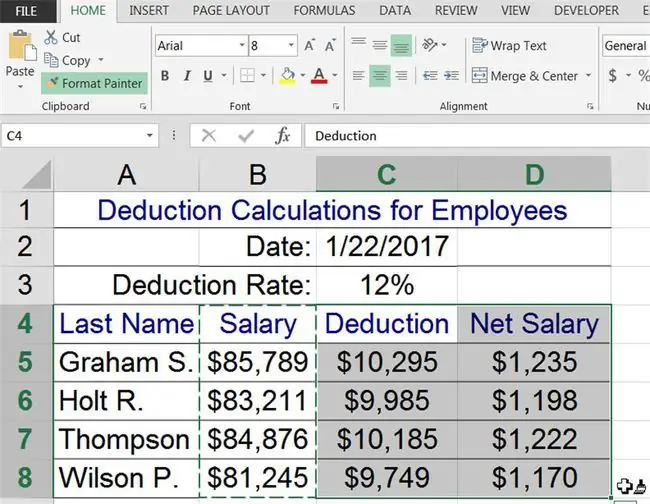
Copie multiple cu Format Painter
Deschideți un registru de lucru gol în Excel, introduceți datele afișate în imaginea de mai sus și urmați acești pași pentru a aplica formatarea datelor din coloana B datelor din coloanele C și D:
-
Aplicați opțiunile de formatare pe care doriți să le utilizați celulelor sursă.

Image -
Evidențiați celulele B4 la B8.

Image -
Accesați Acasă.

Image -
Selectați Format Painter.

Image -
Treceți cursorul mouse-ului deasupra unei celule pentru a afișa o pensulă cu un indicator. Aceasta indică faptul că Format Painter este activat.

Image -
Evidențiați celulele C4 la D8.

Image -
Opțiunile de formatare sunt copiate în noua locație și Format Painter este dezactivat.

Image
Duble-Click Format Painter pentru copiere multiplă
O opțiune suplimentară (disponibilă numai în Excel) este să faceți dublu clic pe Format Painter. Acest lucru menține Format Painter activat după selectarea uneia sau mai multor celule de destinație. Această opțiune facilitează copierea formatării în mai multe celule neadiacente situate fie pe aceeași foaie de lucru, fie pe foi de lucru sau registre de lucru diferite.
Pentru a copia formatarea în grupuri de celule neadiacente din Foi de calcul Google, repetați pașii de mai sus pentru a copia formatarea într-o a doua zonă a foii de lucru.
Dezactivați Format Painter în Excel
Există două metode de a dezactiva Format Painter când este în modul copiere multiplă în Excel:
- Apăsați ESC.
- Selectați Format Painter.
Comandă rapidă de la tastatură pentru Format Painter Excel
O comandă rapidă simplă, cu două taste, nu există pentru Format Painter din Excel. Cu toate acestea, următoarele combinații de taste pot fi folosite pentru a imita Format Painter. Aceste taste folosesc opțiunile de lipire găsite în caseta de dialog Lipire specială.
-
Apăsați Ctrl+ C pentru a copia conținutul celulelor sursă, inclusiv datele și formatarea aplicată. Celulele sursă sunt înconjurate de o linie punctată.

Image -
Evidențiați celula de destinație sau celulele adiacente.

Image -
Apăsați Ctr+ Alt+ V pentru a deschide Inserare specialăopțiuni.

Image -
Apăsați T+ Enter (sau selectați Formates sub Inserare) pentru a lipi formatarea aplicată în celulele de destinație.

Image
Atâta timp cât linia punctată apare în jurul celulelor sursă, formatarea celulei poate fi lipită de mai multe ori. Pentru a lipi formatarea de mai multe ori, repetați pașii de la 2 la 4 de mai sus.
Linia de bază
Dacă utilizați frecvent Format Painter, o modalitate ușoară de a-l aplica folosind tastatura este să creați o macrocomandă. Deschideți Macro Recorder, utilizați comenzile rapide de la tastatură și atribuiți o combinație de taste de comandă rapidă care activează macrocomandă.
Format Google Sheets Paint
Opțiunea
Foi de calcul Google Format vopsea copie formatarea sursei într-o singură destinație odată. În Foi de calcul Google, formatarea sursă poate fi copiată în zone ale aceleiași foi de lucru sau în foi de lucru diferite din același fișier. Nu poate copia formatarea între fișiere.
Deschideți un registru de lucru Sheets gol, copiați datele din foaia de calcul originală de mai sus și urmați acești pași pentru a copia formatarea din celulele B4:B8 în celulele C4:D8:
-
Aplicați opțiunile de formatare la celulele sursă.

Image -
Evidențiați celulele B4 la B8.

Image -
Selectați Format de vopsea (pare un rol de vopsea).

Image -
Evidențiați celulele de destinație C4 la D8.

Image -
Formatarea folosită în celulele din coloana B este copiată în celulele din coloanele C și D. Apoi, Format Paint este dezactivat.

Image
Copie multiple cu format Paint
Format Paint în Foi de calcul Google se limitează la copierea formatării la o singură destinație o dată
Pentru a copia formatarea în grupuri de celule neadiacente din Foi de calcul Google, repetați pașii de mai sus pentru a copia formatarea într-o a doua zonă a foii de lucru.






